



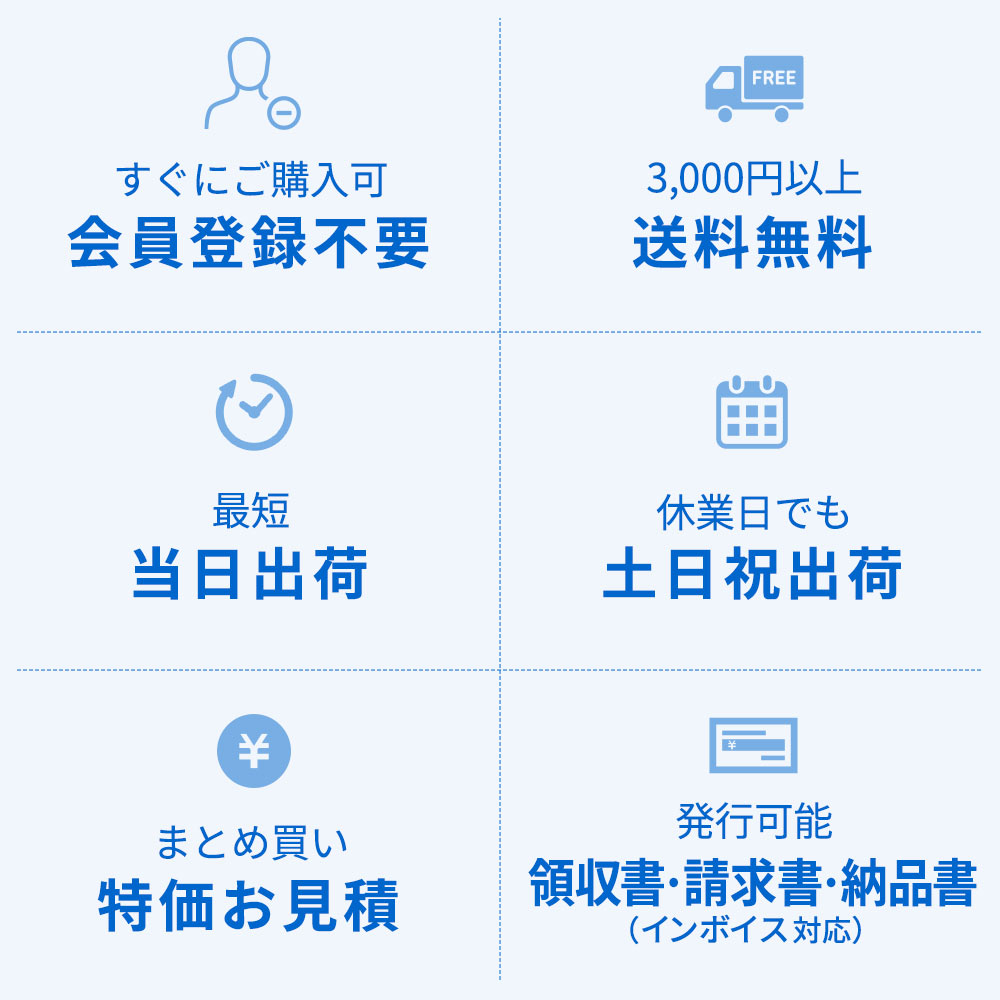



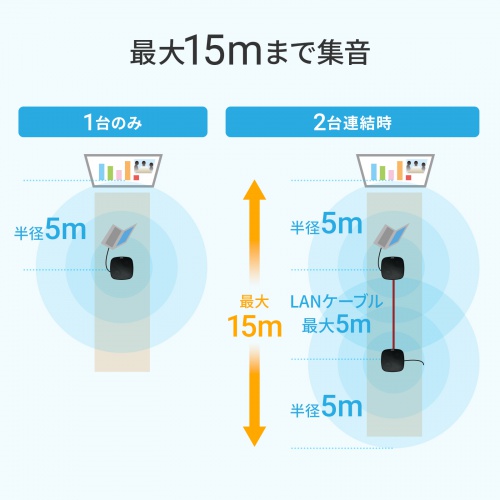













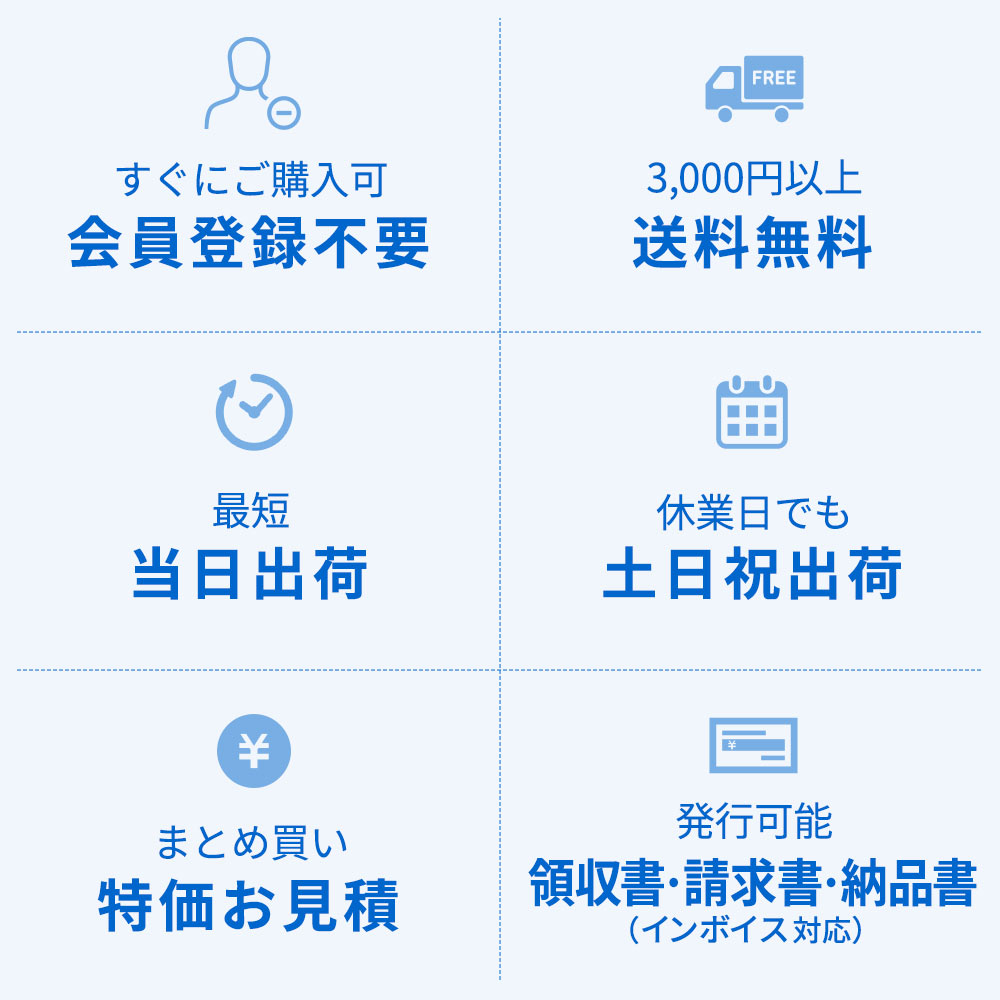
















MM-MC36 ¥18,310(税込)
|

MM-BTMSP1 ¥22,530(税込)
|

MM-WLMSP1 ¥20,450(税込)
|

MM-BTMSP5 ¥46,800(税込)
|
|
| 接続方式 | USB-A | Bluetooth | ワイヤレス | Bluetooth |
| 連続使用時間 | - | 連続再生/約12時間 連続通話/約8時間 連続待受/約120時間 |
連続再生/約6時間 連続通話/約6時間 連続待受/約6.5時間 |
連続再生/約8時間 連続通話/約8時間 |
| サイズ | W120×D120×H38mm | 130×130×41mm | W108×D108×H33mm | W126×D126×H34mm |
| 集音範囲 | 最大4m | 約5m | 約3m | 約5m |
| 連結 | - | - | 最大3台 | 最大2台 |
| 特長 | 付属のUSBケーブル1本でかんたん接続 | Bluetooth接続でスマホ・タブレットでも使える | 3台まで連結できる | 操作しやすいボタン設計 |

ヘッドセットやイヤホンなしでWEB会議ができる
スピーカーとマイクが一体化したスピーカーフォンです。
ヘッドセットやイヤホンを使わずに、手軽にWEB会議ができます。

2台連結して15mまで集音できる
LANケーブルで2台を連結できるので、より多人数の会議にも対応します。
集音範囲は、1台の場合半径5m、2台連結した場合は最大15mです。

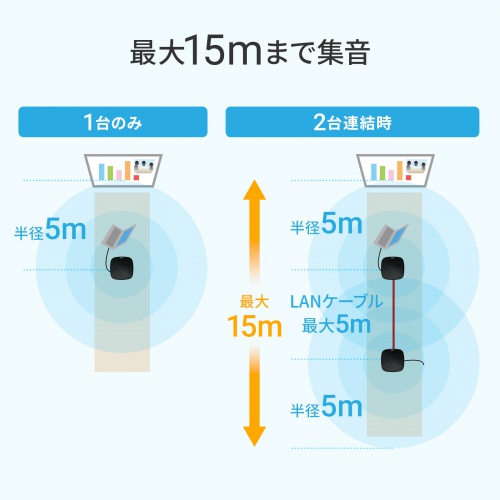
接続が安定・設定が簡単な有線仕様
接続が不安定にならず、複雑な設定も不要な有線接続です。ケーブル長は1.7mです。

ノイズが少なくクリアな音声での通話が可能
ノイズを減らす優れたデジタル信号処理(DSP)と、通話時のエコー・ハウリングを防止するエコーキャンセル機能で、クリアで自然な会話を実現します。


その他の特長
 前面に便利なボタンを搭載
操作しやすい前面に音量ボタン・ミュートボタンを搭載しています。ミュート時はミュートボタンが赤く光るので、ひと目で状態がわかります。
前面に便利なボタンを搭載
操作しやすい前面に音量ボタン・ミュートボタンを搭載しています。ミュート時はミュートボタンが赤く光るので、ひと目で状態がわかります。
 ACアダプタ不要
ACアダプタ不要のUSBバスパワー駆動です。
ACアダプタ不要
ACアダプタ不要のUSBバスパワー駆動です。
※連結時はACアダプタまたはパソコンから電力供給が必要です
特長
仕様
対応
まだユーザーレビューはありません
感想を投稿してポイントもゲットしよう
よくある質問(Q&A)
ご購入の際に気になることはございますか?
実際にお問合せの多かった質問や疑問をご案内します。
QTeamsの通話時に、マイクの音量が小さいです。
ATeamsの「ツール」→「設定」→「デバイス」の「 □ マイクの感度を自動的に調整する 」のチェックを外して音量を調整してください。
Q本製品を接続したままパソコンのスピーカーで音楽を聴こうとすると本製品から音が出ます。
Aパソコンの設定で、優先されるスピーカーを「パソコン本体のスピーカー」に設定してください。または、本製品をパソコンから抜いてください。自動的に切替わります。
※アプリケーションを作動中にコネクタを差し替えた場合、すぐに認識しないことがあります。一度アプリケーションを終了し再起動してください。
Q マイクの入力音量が小さい、またはノイズが混ざります。
Aマイクの録音音量が小さい場合には、PC搭載のサウンドボードの機能を使用することでマイクの感度を10~20dB(デシベル)増幅することができます。
ただし、この機能を利用するとノイズが混ざったり、ノイズが大きくなったりする場合があります。その場合はこの機能をOFFにしてください。
・ノイズが気になる場合は下記を参考に、この機能をOFFにしてください。
・マイク音量が小さい場合は下記を参考にしてこの機能をONにしてください。
マイクブースト機能をON/OFFにする
※サウンドボードの機種によっては「MIC Boost」表記と異なるものがあります。以下にMIC Boostに相当するものを示します。
Q 使用中に「ゴー」というノイズが発生します。
A「AGC」のチェックを外してください。
■Windows 10・8.1・8の場合
(1)カーソルを画面の左下隅に動かして右クリックし、メニューから「コントロールパネル」を選択し、「ハードウェアとサウンド」をクリックします。または、
「スタート」をクリックし、表示されたアプリの一覧から「Windowsシステムツール」を選択し、「コントロールパネル」の中の「ハードウェアとサウンド」をクリックします。
(2)「サウンド」をクリックします。
(3)「録音」タブのリストから「CONEXANT USB AUDIO」をダブルクリックして、「マイクのプロパティ」を表示します。
(4)「カスタム」タブをクリックして「AGC」のチェックを外してください。
■Windows 7の場合
(1)「スタート」ボタンから「コントロールパネル」をクリックします。
(2)「サウンド」をクリックします。
(3)「録音」タブのリストから「CONEXANT USB AUDIO」をダブルクリックして、「マイクのプロパティ」を表示します。
(4)「カスタム」タブをクリックして「AGC」のチェックを外してください。
Q本製品を接続しているのにヘッドホンから音が出ずに「パソコン本体のスピーカー」から音が出ます/音声入力ができません。
Aパソコンの設定で優先されるスピーカーに「パソコン本体のスピーカー」が設定され、マイクについても別のデバイスが設定されています。パソコンの設定から本製品を優先するよう設定変更してください。
Qパソコンのスピーカーからこのマイクの入力音声を再生することはできますか?
Aパソコンのスピーカーから直接マイクの入力音声を再生することはできません。Zoomなどのビデオ会議ソフトのオーディオテストで再生することは可能です。
Q複数台接続時に個別にマイクON/OFF、スピーカーON/OFF、ボリューム調整はできますか。
A個別の筐体毎にマイクON/OFF・スピーカーON/OFF・ボリューム調整はできません。
全て操作が連動してしまいます。
Qマイクの音量が小さいです。
Aパソコンの種類や初期設定によってはマイクの音量が小さい場合があり ます。その場合は、マイクの音量調整と「AGC」の設定をしてください。
※2台連結した場合は「AGC」のチェックを外してください。 ノイズが発生する恐れがあります。
QTeams通話の音声は本製品から、音楽はパソコン本体のスピーカー から再生させたいです。
A「5.OSの設定」を参考にパソコンの設定で優先されるスピーカーを「パソコン本体のスピーカー」に設定します。また、Teamsの「・・・」→ 「設定」→「デバイス」→「スピーカー」のデバイスリスト(プルダウン)から 「CONEXANT USB AUDIO」を選択します。
MM-MC35N取扱説明書
Qノイズがひどいです。
A狭い部屋で2台連結して使うとエコーやハウリング等でノイズが入ります。 その場合は1台でお使いください。
Q環境ノイズが入ります。
A相手にこちらの環境ノイズが聞こえる場合は、本製品を雑音源(パソコンや プロジェクターの放熱ファン、クーラーの下)から離して設置してください。
QUSBハブに接続できますか。
A本製品を接続する際にはパソコン本体のUSBポートに直接接続してください。
関連カテゴリを見る